Déplacement des clips sélectionnés – Grass Valley EDIUS Neo 2 Manuel d'utilisation
Page 261
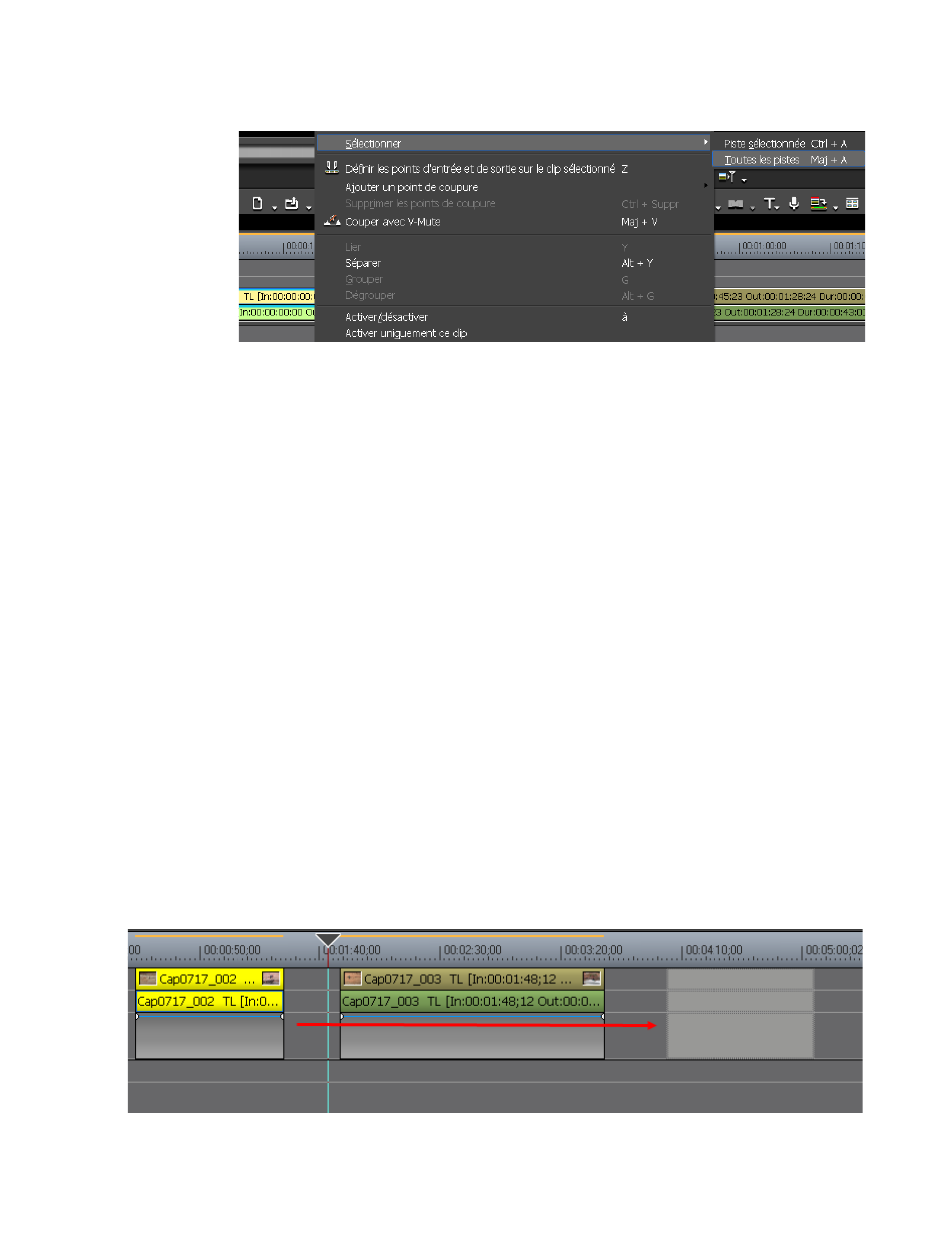
EDIUS Neo — Guide de référence de l’utilisateur
261
Placement des clips
Figure 294. Menu des pistes sur la timeline – Sélectionner toutes les pistes
•
Sélectionnez Edition>Sélectionner>Piste sélectionnée ou Edition>
Sélectionner>Toutes les pistes dans la barre de menu de la fenêtre
de prévisualisation.
•
Maintenez la touche [
CTRL
] enfoncée pendant que vous cliquez
sur les pistes. Celles-ci sont sélectionnées/désélectionnées
individuellement à mesure que vous cliquez sur les clips.
•
Faites glisser le curseur de la souris à travers les clips sur la timeline.
•
Appuyez sur les touches [
CTRL
]+[
A
] du clavier pour sélectionner
tous les clips existant sur la piste sélectionnée.
•
Appuyez sur les touches [
MAJ
]+[
A
] du clavier pour sélectionner tous
les clips existant sur la timeline.
Déplacement des clips sélectionnés
Vous pouvez déplacer un ou plusieurs clips sélectionnés en les faisant
glisser et en les déposant à l’emplacement souhaité, comme illustré dans
la
Figure 295
.
Remarque : Lorsque le mode de synchronisation est défini, les clips existant sur
différentes pistes sont également déplacés de façon à maintenir leur
position par rapport aux clips sélectionnés. Pour plus d’informations sur
le mode de synchronisation, consultez la section
Figure 295. Déplacer les clips sélectionnés